การเปลี่ยนเส้นทางสำหรับอีคอมเมิร์ซ: ใช้เมื่อใดและอย่างไร
เผยแพร่แล้ว: 2015-09-16หากคุณเคยย้ายไปในอดีต คุณอาจคุ้นเคยกับวิธีที่ที่ทำการไปรษณีย์ในท้องถิ่นจัดการกับจดหมายของคุณ คุณให้ที่อยู่ใหม่แก่พวกเขา แล้วพวกเขาจะส่งต่อจดหมาย ใบแจ้งหนี้ และจดหมายขยะทั้งหมดของคุณไปยังตำแหน่งใหม่โดยอัตโนมัติ
เมื่อคุณต้องการย้ายบางอย่างในร้านค้าออนไลน์ของคุณ ดูเหมือนจะไม่ง่ายนัก ไม่มีที่ทำการไปรษณีย์ให้แจ้งเตือน ไม่ต้องติดสติกเกอร์บนเพจที่นำการเข้าชมไปยังตำแหน่งใหม่ มันซับซ้อนกว่ามาก…ใช่ไหม
อันที่จริงแล้ว การเคลื่อนย้ายสิ่งของต่างๆ ในร้านค้าออนไลน์ของคุณทำได้ง่ายมาก ถ้าคุณรู้วิธี หากคุณต้องการเรียนรู้การเปลี่ยนเส้นทางการเข้าชมจากหน้าหนึ่งของไซต์ของคุณไปยังอีกหน้าหนึ่ง โพสต์นี้เหมาะสำหรับคุณ เราจะหารือเกี่ยวกับวิธีใช้การเปลี่ยนเส้นทาง URL เพื่อสับเปลี่ยนการรับส่งข้อมูลจากหน้าหนึ่งไปยังอีกหน้าหนึ่ง ใช้เวลาและความพยายามเพียงเล็กน้อย และคุณไม่จำเป็นต้องโทรหาที่ทำการไปรษณีย์ด้วยซ้ำ
มาดูกันว่าการเปลี่ยนเส้นทางของอีคอมเมิร์ซทำงานอย่างไร เมื่อใดที่คุณควรใช้ และวิธีที่คุณสามารถตั้งค่าบนไซต์ของคุณ
กำหนดการเปลี่ยนเส้นทาง
การเปลี่ยนเส้นทาง URL ทำหน้าที่เหมือนอย่างที่คิด: เมื่อคุณป้อน URL ลงในเบราว์เซอร์หรือคลิกลิงก์ ระบบจะนำคุณจากตำแหน่งเริ่มต้นของคุณไปยังปลายทาง อื่น
วิธีการทำงานของการเปลี่ยนเส้นทางนั้นซับซ้อนกว่าเล็กน้อย คุณคงคุ้นเคยกับข้อผิดพลาด "404 not found" ใช่ไหม มีโค้ดที่คล้ายกัน เช่น 404 ที่บอกเบราว์เซอร์ของคุณว่าสถานะของ URL ที่เปลี่ยนเส้นทางคืออะไร ไม่ว่าจะหายไปตลอดกาลหรือหายไปเพียงชั่วคราว และต้องทำอย่างไรต่อไป
รหัสเปลี่ยนเส้นทางที่ใช้/ที่แนะนำในปัจจุบันคือ:
- 301 — เปลี่ยนเส้นทางถาวร (URL แรกไม่กลับมา)
- 303 — ดูอื่นๆ (คุณกำลังถูกย้ายไปยัง URL ใหม่ กรุณารอสักครู่)
- 307 — เปลี่ยนเส้นทางชั่วคราว (หน้าที่คุณต้องการย้ายไปยังตำแหน่งนี้ชั่วคราว)
มีตัวเลือกการเปลี่ยนเส้นทางอื่นๆ สองสามตัว รวมถึง 302 (การเปลี่ยนเส้นทางชั่วคราว) และ 308 (การเปลี่ยนเส้นทางถาวร) แต่ตัวเลือกเดิมได้ถูกยกเลิกไปแล้วและส่วนหลังยังไม่ได้ปรับ
99% ของเวลาทั้งหมด ร้านค้าของคุณจำเป็นต้องมีการเปลี่ยนเส้นทาง URL 301 หรือถาวร ดังนั้น นั่นคือสิ่งที่เราจะเน้นในคู่มือนี้: เมื่อคุณอาจต้องเปลี่ยนเส้นทาง URL ถาวร และวิธีตั้งค่า
เมื่อร้านค้าออนไลน์ของคุณอาจต้องเปลี่ยนเส้นทาง
สมมติว่าคุณมีสินค้ายอดนิยม เมื่อเวลาผ่านไป หน้าเพจจะรวบรวมลิงก์จากเว็บไซต์อื่นๆ เป็นจำนวนมาก แต่หลังจากนั้นไม่กี่ปี คุณต้องเปลี่ยนผลิตภัณฑ์นี้ด้วยเวอร์ชันใหม่
คุณคงไม่อยากสูญเสียลิงก์เหล่านั้น หรือผู้มีโอกาสเป็นลูกค้าที่มากับพวกเขา แต่คุณจำเป็นต้องสร้างหน้าใหม่สำหรับเวอร์ชันใหม่ของผลิตภัณฑ์นี้ ดังนั้นการใช้ URL เดียวกันจึงไม่เป็นปัญหา
นี่เป็นสถานการณ์ประเภทเดียวกับที่สร้างการเปลี่ยนเส้นทาง 301!

ด้วยการเปลี่ยนเส้นทาง URL 301 หรือถาวร คุณสามารถส่งทุกคนที่เข้าชมลิงก์สำหรับหน้าผลิตภัณฑ์เก่าของคุณไปยังหน้าใหม่ของคุณโดยอัตโนมัติ ผู้มีโอกาสเป็นลูกค้าที่คลิกลิงก์จะมาถึงหน้าใหม่ของคุณเกือบจะในทันที โดยไม่เห็นข้อผิดพลาด 404 หรือรอมากกว่าหนึ่งหรือสองวินาที
คุณอาจต้องเปลี่ยนเส้นทางในสถานการณ์อื่นๆ เช่นกัน รวมถึง:
- เมื่อผลิตภัณฑ์ถูกลบออก และคุณต้องการกำหนดเส้นทางการเข้าชมไปยังสินค้าที่คล้ายกันแทน
- เมื่อคุณลบหน้า Landing Page พิเศษ (สำหรับการขาย การแข่งขัน ฯลฯ) และต้องการให้การเข้าชมไปที่หน้าแรกของคุณ
- เมื่อคุณรวมหน้าผลิตภัณฑ์หลายหน้าเป็นหน้าเดียว (เช่น ด้วยรูปแบบต่างๆ) และเหลือ URL ที่ล้าสมัยหลายรายการ
- เมื่อคุณเปลี่ยนโครงสร้าง URL ของร้านค้าของคุณโดยสิ้นเชิง
โดยพื้นฐานแล้ว หากคุณลบ URL และ URL นั้นไม่กลับมาอีก ก็ถึงเวลาสำหรับการเปลี่ยนเส้นทาง การจราจรนั้นต้องไป ที่ไหนสักแห่ง
เมื่อคุณต้องการเปลี่ยนเส้นทางและเมื่อคุณสามารถไปโดยไม่ต้อง
ณ จุดนี้คุณอาจสงสัยว่า “ฉันจำเป็นต้องเปลี่ยนเส้นทาง URL ของฉัน เสมอ หรือไม่? ถ้าฉันพิมพ์ผิดและเปลี่ยนทันทีล่ะ”
การเปลี่ยนเส้นทางมีความสำคัญต่อเมื่อมีการเข้าชม URL เริ่มต้นอย่างกว้างขวาง คั่นหน้า เชื่อมโยงหรืออ้างอิงในสื่อภายนอก (เช่น ในด้านการตลาดหรือการส่งเสริมการขายอื่นๆ) แม้ว่า 404 จะไม่ใช่ประสบการณ์ที่ดีสำหรับผู้เยี่ยมชมร้านค้าของคุณ แต่บางครั้งอาจมีลิงก์ที่เสียไปหนึ่งหรือสองลิงก์ก็ดีกว่าการใช้เวลาหลายนาทีในการตั้งค่าการเปลี่ยนเส้นทางที่ไม่มีใครใช้
ดังนั้น หากคุณพิมพ์ URL ของหน้าผลิตภัณฑ์และแก้ไขทันที ไม่ต้องกังวลกับการเปลี่ยนเส้นทาง แต่ถ้าคุณพิมพ์ผิดและจับได้ในอีกไม่กี่สัปดาห์ต่อมา คุณควรสร้าง 301
หมายเหตุสุดท้าย: บางแพลตฟอร์ม รวมถึง WordPress จะพยายามเปลี่ยนเส้นทาง URL ที่เปลี่ยนแปลงโดยอัตโนมัติ การเปลี่ยนแปลงนี้อาจใช้ไม่ได้กับการเปลี่ยนแปลงสำคัญๆ (เช่น การเปลี่ยนโครงสร้างของลิงก์ถาวรใน WordPress หลังจากเผยแพร่หน้าเว็บหลายสิบหน้า) แต่ควรพิจารณาแก้ไข URL เล็กน้อยในครั้งต่อไป
วิธีการใช้การเปลี่ยนเส้นทางสำหรับเว็บไซต์อีคอมเมิร์ซของคุณ
ตอนนี้คุณรู้แล้วว่าการเปลี่ยนเส้นทางคืออะไร และเมื่อใดที่คุณอาจต้องการ คุณพร้อมสำหรับขั้นตอนต่อไป: เรียนรู้ที่จะนำไปใช้
มีหลายวิธีในการใช้การเปลี่ยนเส้นทางสำหรับเว็บไซต์อีคอมเมิร์ซ และจะแตกต่างกันไปตามแพลตฟอร์มและสภาพแวดล้อมการโฮสต์ เราจะพูดถึงเรื่องที่พบบ่อยที่สุดบางส่วนในที่นี้ โดยเริ่มจากวิธีตั้งค่าการเปลี่ยนเส้นทางหากคุณใช้งาน WooCommerce
เปลี่ยนเส้นทางด้วย WooCommerce หรือ WordPress
ดังที่กล่าวไว้ข้างต้น WordPress จะพยายามจัดการการเปลี่ยนเส้นทาง URL พื้นฐานให้คุณโดยอัตโนมัติ ตัวอย่างเช่น หากคุณเปลี่ยนชื่อหน้าผลิตภัณฑ์ใน WooCommerce และเปลี่ยนเส้นทางด้วยลิงก์ถาวร อย่างไรก็ตาม การเปลี่ยนเส้นทางหลักไม่ได้รับการจัดการ ดังนั้นทุกอย่างเช่นการเปลี่ยนแปลงหมวดหมู่หรือการเปลี่ยนแปลงในโครงสร้างลิงก์ถาวรจะต้องได้รับการจัดการด้วยตนเอง
หากคุณไม่ได้ต่อต้านการเพิ่มส่วนขยายอื่นไปยังร้านค้า WooCommerce ของคุณ คุณสามารถตั้งค่าการเปลี่ยนเส้นทาง 301 ได้ในเวลาไม่นานด้วยการติดตั้ง การเปลี่ยนเส้นทางเป็นหนึ่งในปลั๊กอินยอดนิยม (และฟรี) สำหรับการสร้างการเปลี่ยนเส้นทาง URL ภายใน WordPress
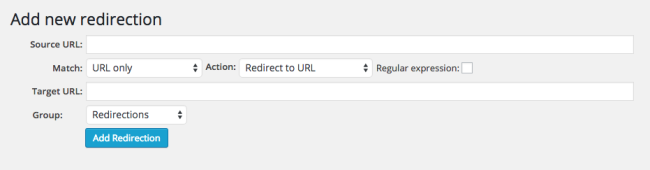
เพียงป้อน URL ต้นทาง (เก่า) URL เป้าหมาย (ปัจจุบัน) แล้วคลิก "เพิ่มการเปลี่ยนเส้นทาง" แค่นั้นแหละ - คุณทำเสร็จแล้ว

การเปลี่ยนเส้นทางยังติดตามข้อผิดพลาด 404 (“ไม่พบ”) ของร้านค้าของคุณ ซึ่งสามารถเตือนคุณถึงการเปลี่ยนเส้นทางที่อาจจำเป็นต้องสร้าง นอกจากนี้ยังมีสถิติในตัว ดังนั้นคุณจะสามารถดูได้ว่ามีการใช้การเปลี่ยนเส้นทางของคุณกี่ครั้ง
เปลี่ยนเส้นทางสำหรับแพลตฟอร์มที่โฮสต์เองโดยใช้ .htaccess file
ไม่ต้องการเพิ่มปลั๊กอินอื่น หรือคุณไม่ได้ใช้ WooCommerce? ไม่มีปัญหา.
หากร้านค้าของคุณโฮสต์เองและคุณสามารถเข้าถึงเซิร์ฟเวอร์ของคุณได้ คุณสามารถตั้งค่าการเปลี่ยนเส้นทาง URL โดยแก้ไขไฟล์ .htaccess ของคุณ ไฟล์นี้เป็นไฟล์ธรรมดาที่ใช้การตั้งค่าคอนฟิกูเรชันส่วนกลางกับเซิร์ฟเวอร์ของคุณ นอกจากนี้ยังเป็นที่ที่คุณสามารถตั้งค่าการเปลี่ยนเส้นทาง URL ด้วยมือ
คุณสามารถตรวจสอบไฟล์นี้ได้โดยเข้าถึงไดเร็กทอรี public_html ของเซิร์ฟเวอร์ผ่าน FTP หรือ File Manager หากคุณไม่เห็นไฟล์ .htaccess คุณสามารถสร้างไฟล์โดยใช้โปรแกรมแก้ไขข้อความที่คุณเลือก ตั้งชื่อมันว่า .htaccess (ไม่มีนามสกุล) และ อัปโหลดไปที่ public_html
ที่กล่าวว่า คุณควร ตรวจสอบให้แน่ใจว่าคุณยังไม่มีไฟล์ .htaccess ก่อน หากคุณกำลังใช้ WordPress คุณควรมีอยู่แล้ว เมื่อคุณเปิดตัวจัดการไฟล์ ให้มองหาตัวเลือกด้านล่างที่อนุญาตให้คุณ "แสดงไฟล์ที่ซ่อน" หรือ "แสดงไฟล์ dotfiles":
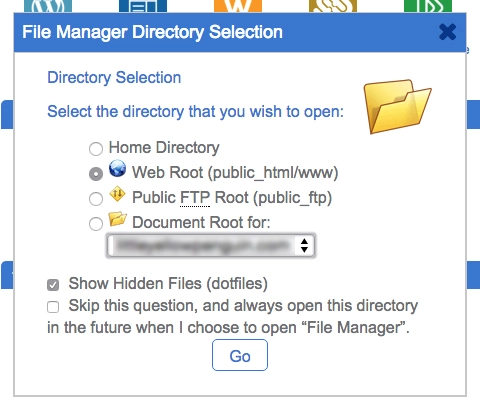
ไม่ว่าจะด้วยวิธีใด เมื่อคุณสร้างหรือเปิดไฟล์ .htaccess คุณก็พร้อมที่จะเพิ่มการเปลี่ยนเส้นทาง 301 แรกของคุณ เส้นทางที่ง่ายที่สุดคือการแก้ไขผ่านตัวจัดการไฟล์ของเซิร์ฟเวอร์ของคุณ (โดยใช้ตัวเลือกการแก้ไขโค้ดในตัว หากมี) หรือคุณสามารถเปิดด้วยโปรแกรมแก้ไขข้อความในเครื่องที่คุณเลือกได้ตลอดเวลา
คำเตือน: สำรองข้อมูล .htaccess ของคุณ เสมอ ก่อนทำการแก้ไข โดยเฉพาะอย่างยิ่ง ถ้าคุณไม่คุ้นเคยกับไฟล์นี้
เมื่อคุณเพิ่มการเปลี่ยนเส้นทางใหม่ ควรจัดรูปแบบดังนี้:
# Place your comments here
Redirect 301 /oldurl.html http://www.site.com/newurl.html
การเปลี่ยนเส้นทางใหม่แต่ละครั้งควรขึ้นบรรทัดใหม่ สามารถเพิ่มความคิดเห็นได้ และควรทำเครื่องหมายด้วยเครื่องหมายปอนด์ (#)
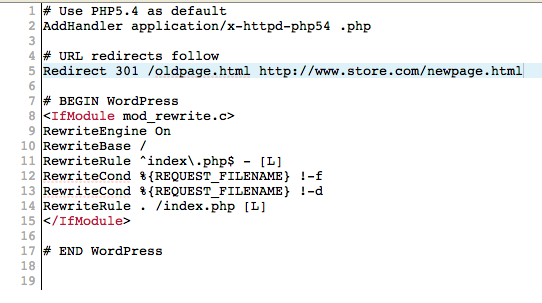
บันทึกไฟล์ของคุณ อัปโหลดหากจำเป็น และทดสอบการเปลี่ยนเส้นทางในเบราว์เซอร์ของคุณ หากการเปลี่ยนเส้นทางใช้งานได้ เยี่ยมมาก! หากบางอย่างดูผิดปกติ ให้ดูตัวอย่างด้านบนแล้วลองอีกครั้ง
โปรดทราบว่าหากคุณทำขั้นตอนนี้สำหรับไซต์ WordPress หรือร้านค้า WooCommerce การเปลี่ยนเส้นทางของคุณควรจะอยู่ เหนือ โค้ด WordPress ดังที่แสดงด้านบน (เคล็ดลับสำหรับ Damien สำหรับการสังเกตความสำคัญของสิ่งนี้ในความคิดเห็น!)
ตัวเลือกอื่น
เจ้าของร้านบางรายจะเข้าถึง .htaccess ไม่ได้ ซึ่งรวมถึง:
- ผู้ที่ใช้ แพลตฟอร์มอีคอมเมิร์ซที่โฮสต์
- ใครก็ตามที่ไม่ได้อยู่ในสภาพแวดล้อมการโฮสต์ Linux เช่น ใช้เซิร์ฟเวอร์ Windows
- ไคลเอนต์ของโฮสต์บาง ตัวที่ปิดกั้นการเข้าถึง แก้ไข หรือสร้างไฟล์นี้
หากคุณอยู่ในสถานการณ์เหล่านี้ แสดงว่าคุณโชค ไม่ ดี อย่างไรก็ตาม คุณอาจต้อง ปรึกษาแพลตฟอร์มและ/หรือโฮสต์ของคุณเพื่อค้นหาวิธีที่ดีที่สุดในการใช้การเปลี่ยนเส้นทาง 301
ในหลายกรณี แพลตฟอร์มที่โฮสต์มีตัวเลือกสำหรับการเปลี่ยนเส้นทาง URL ในตัว แม้ว่าอาจหายากเล็กน้อย สำหรับผู้ใช้ Windows ให้ลองใช้ทรัพยากรนี้จาก Microsoft ซึ่งจะแนะนำคุณเกี่ยวกับการสร้างการเปลี่ยนเส้นทางด้วย IIS
อันตรายจากการไม่ใช้การเปลี่ยนเส้นทางที่เหมาะสม
หากคุณเลิกผลิตสินค้าบ่อยๆ การเปลี่ยนเส้นทางนี้อาจดูเหมือนเป็นงานหนัก (และเป็นเช่นนั้น) คุณอาจกำลังคิดว่า "ฉันไม่สามารถปล่อยให้ลิงก์เหล่านั้น 404 ได้หรือไม่? ผู้เยี่ยมชมของฉันจะไม่ไปที่หน้าแรกของฉันหรือไม่”
มีปัญหาใหญ่จริงๆ สองประการที่ไม่ได้ตั้งค่าการเปลี่ยนเส้นทางสำหรับ URL ที่ถูกลบ:
- มันสร้าง ประสบการณ์ที่ไม่ดีสำหรับผู้เยี่ยมชมของคุณ ซึ่งเมื่อเวลาผ่านไปสามารถทำให้สถานการณ์...
- … แย่มากสำหรับการปรับแต่งเว็บไซต์ให้ติดอันดับบนเครื่องมือการค้นหา (SEO) ของร้านค้าคุณ !
คิดเกี่ยวกับสิ่งนี้: หากคุณค้นหาผลิตภัณฑ์ คลิกลิงก์จาก Google และรับ 404 คุณอาจจะรำคาญ คุณอาจอยู่ในไซต์และมองหาลิงก์ที่ถูกต้อง... หรือคุณอาจออกจากไซต์ทันทีและลองใช้ไซต์อื่นแทน

นี่ไม่ได้หมายถึงการสูญเสียยอดขายเท่านั้น แต่ยังหมายถึงการสูญเสียอันดับอีกด้วย พฤติกรรมของผู้ใช้มีผลกระทบต่อ SEO ของเว็บไซต์ของคุณ Google จะแจ้งให้ทราบเมื่อผู้ใช้ทำการกลับรถ และไม่ต้องการให้มีอันดับสูงในไซต์ที่ก่อให้เกิดการกลับรถ
ดังนั้น หากคุณมีลิงก์เก่าจำนวนมากที่ไม่เปลี่ยนเส้นทางไปยังลิงก์ใหม่ และผู้เยี่ยมชมที่มาจากการค้นหามักจะรู้สึกรำคาญและจากไป การจัดอันดับของคุณจะลื่นไถล
แม้ว่า Google จะบอกว่าข้อผิดพลาด 404 จะไม่ส่งผลต่อการจัดอันดับของเครื่องมือค้นหาของคุณโดยสิ้นเชิง แต่ก็อาจมีผลกระทบจากก้อนหิมะเมื่อเวลาผ่านไป และที่สำคัญกว่านั้น คุณคงไม่อยากทำให้ผู้มีโอกาสเป็นลูกค้าของคุณไม่พอใจ ดังนั้นจึงเป็นการดีที่สุดที่จะใช้เวลาและตั้งค่าการเปลี่ยนเส้นทางในที่ที่ต้องการ ทันทีที่จำเป็น แทนที่จะต้องเผชิญกับผลที่ตามมาของการลื่นไถลในการจัดอันดับ
กำหนดลูกค้าของคุณโดยตรงด้วยการเปลี่ยนเส้นทาง URL
คุณมีแล้ว — เสมือนของคุณเองเทียบเท่ากับการส่งต่อที่อยู่ของที่ทำการไปรษณีย์ ตอนนี้ คุณจะสามารถพาผู้เยี่ยมชมของคุณไปในทิศทางที่ถูกต้องเมื่อพวกเขาเยี่ยมชมไซต์ของคุณ ไม่ว่า URL ของคุณจะเก่าแค่ไหนหรือเคยไปที่ไหนก็ตาม
คุณมีคำถามใด ๆ เกี่ยวกับการนำการเปลี่ยนเส้นทางไปใช้ในร้านค้าของคุณหรือไม่? คำแนะนำใด ๆ ที่คุณต้องการเพิ่มให้กับผู้อ่านของเรา? แจ้งให้เราทราบในความคิดเห็นด้านล่าง เราพร้อมเสมอที่จะได้ยินจากคุณ
เครดิตภาพส่วนหัว: DaveBleasdale
